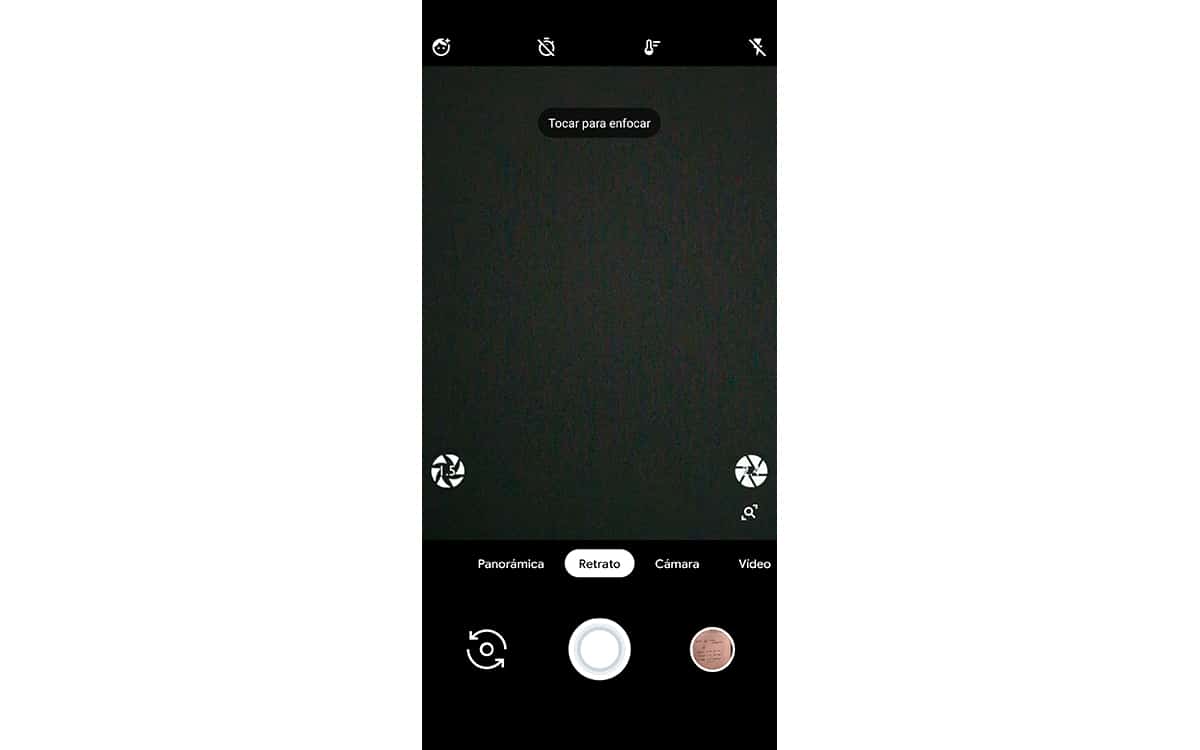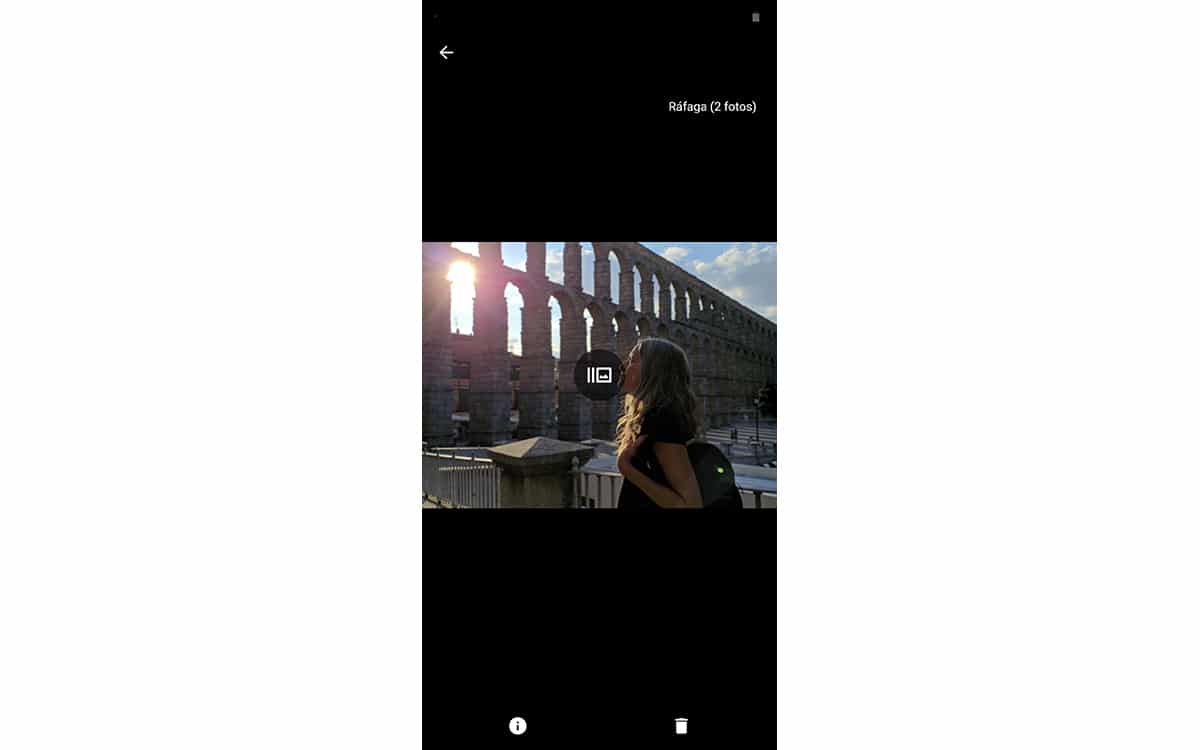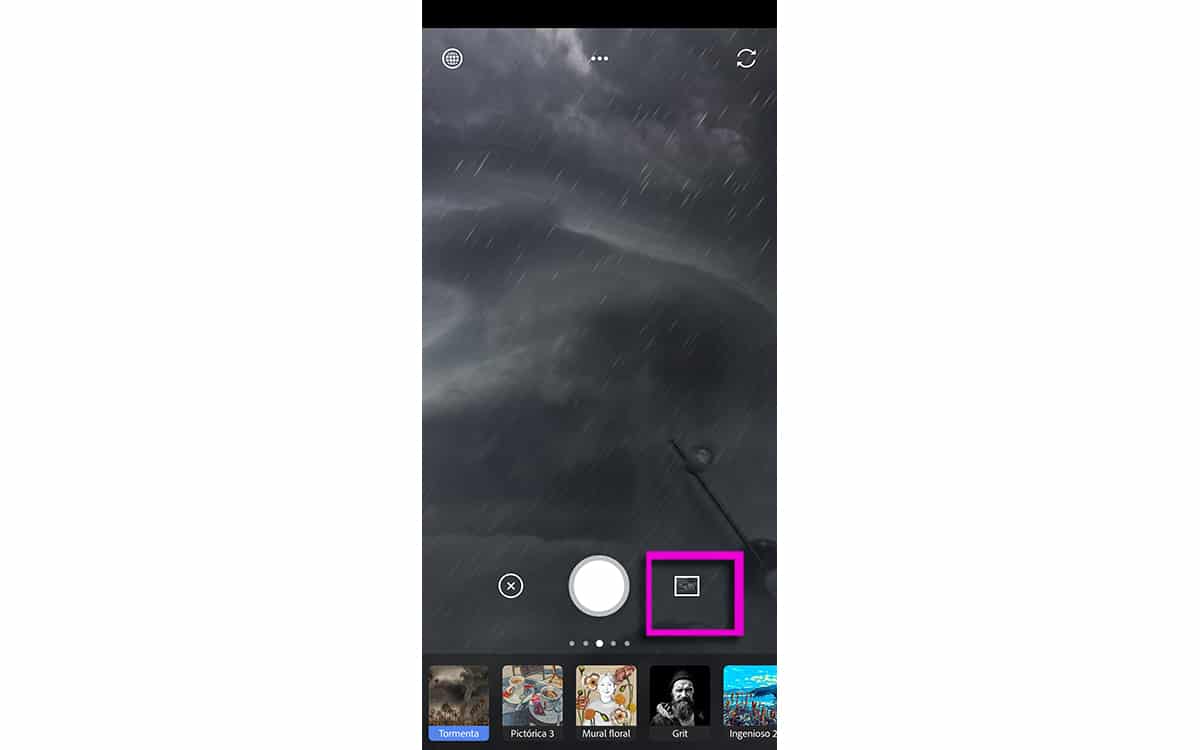Avec un Galaxy Note 10+, nous allons vous apprendre comment prendre les meilleures photos de portrait possibles sur un mobile Android. Pour cela, nous allons utiliser deux applications exceptionnelles qui nous permettront de tirer le meilleur parti de chacune pour la meilleure photographie de portrait.
Et le meilleur, on n'aura pratiquement rien à faire, si ce n'est savoir focaliser un peu la scène, puisque tout est affaire de utiliser les applications appropriées pour chacun des deux processus que nous allons faire et ainsi avoir cette photo parfaite à partager sur les réseaux sociaux et les applications de chat.
Comment prendre les meilleures photos de portrait sur votre mobile

Pour notre part, nous n'avons qu'à savoir bien préparer la scène. Dans un mode portrait, il s'agit de prendre à partir de la taille du sujet afin de laisser le reste de la photo pour la scène qui servira de fond et à laquelle on appliquera un effet de flou.
Le reste est de donner ça touche spéciale ou magique pour calibrer la photo et qu'il y a une grande harmonie entre la lumière et l'ombre sans perdre la saturation des couleurs.
L'astuce de comment faire le les meilleures photos de portrait à partir d'un mobile Android est de prendre deux excellentes applications: Google Camera ou Gcam et PS Camera. Dans le premier, nous avons utilisé un port on en parlait déjà il y a quelques mois et c'est la version ZGCAM 3.8.00622 qui fonctionne parfaitement dans ce cas pour le Note 10+. Il est également disponible pour d'autres mobiles, il s'agit donc d'aller sur le site ZGCAM.
De Adobe Photoshop Camera, nous avons déjà parlé à de nombreuses reprises et est maintenant devenu le meilleure application pour appliquer des effets et des filtres grâce à Adobe Artificial Intelligence appelé Adobe Sensei.
Ici, nous voyons les deux étapes sur les photos:
Je veux dire, qu'allons-nous utiliser GCAM ou Google Camera pour le mode Portrait et prenez ainsi la capture du sujet que nous voulons dépeindre. Nous le faisons avec le mode Portrait car il rend le meilleur flou de champ actuellement à partir d'un mobile (jetez un œil au génie derrière la photographie computationnelle de cette application). Caméra PS, nous l'utiliserons pour donner cette amélioration que cette application apporte automatiquement et cela fait un effet merveilleux grâce à Adobe Sensei. Fonce:
- Nous téléchargeons à partir d'ici l'APK par GCAM
- Nous recommandons que appliquer chacune des étapes pour préparer la configuration GCAM dans ce même poste
- maintenant nous installons l'application Adobe:
- Après avoir installé les deux, nous allons prendre la GCAM pour choisir le mode Portrait
- Nous prenons la photo et regardons bien lequel des deux il a fait nous choisissons le flou. Nous verrons que l'icône de rafale apparaît dans la galerie des caméras Google et que lorsque nous ouvrirons la photo, deux apparaîtront. Nous cherchons celui avec l'étoile dans l'icône.
- Maintenant, nous ouvrons l'application Adobe Photoshop Camera
- Sur interface principale nous verrons en bas à droite une vignette de la capture que nous avons faite
- Nous pressons et nous passerons avant le galerie d'images à sélectionner celui que nous voulons retoucher
- Sélectionnés, nous ne devons rien faire, car La caméra PS se chargera d'appliquer l'effet d'amélioration
- Comme Vous pouvez voir dans les images ci-jointes une grande amélioration est notée et l'ensemble de la photo prend une grande harmonie, mettant en valeur les espaces dans lesquels les ombres ne mettent pas en valeur les détails.
Et la photo finale:
Et donc, avec l'utilisation de ces deux applications, nous pouvons prendre les meilleures photos actuelles en mode Portrait. Si vous avez déjà du talent dans la composition de la scène, vous pouvez même les améliorer pour les rendre impeccables. Et une chose, le génie derrière ce mode Google Camera Portrait a fini par travailler chez Adobe, alors peut-être que bientôt nous aurons sa magie dans le même appareil photo PS.